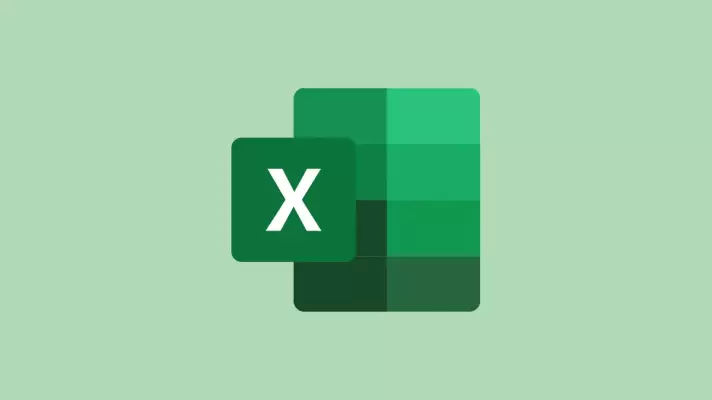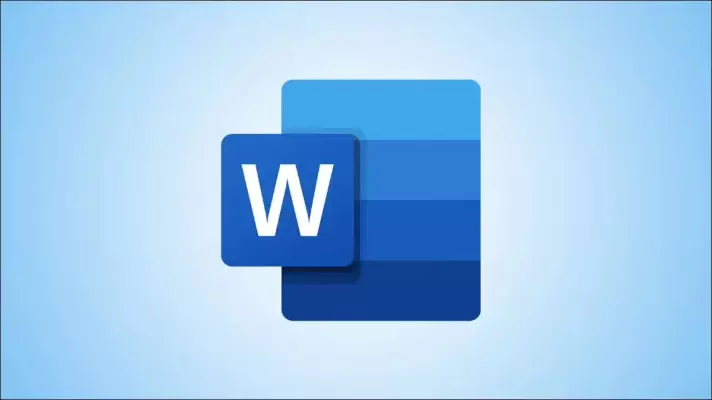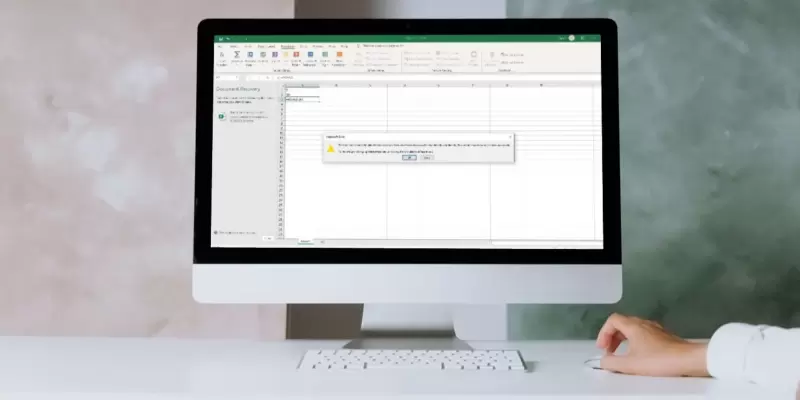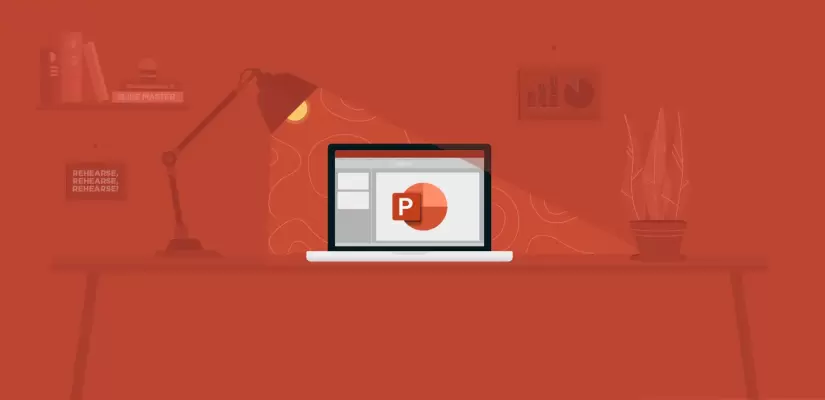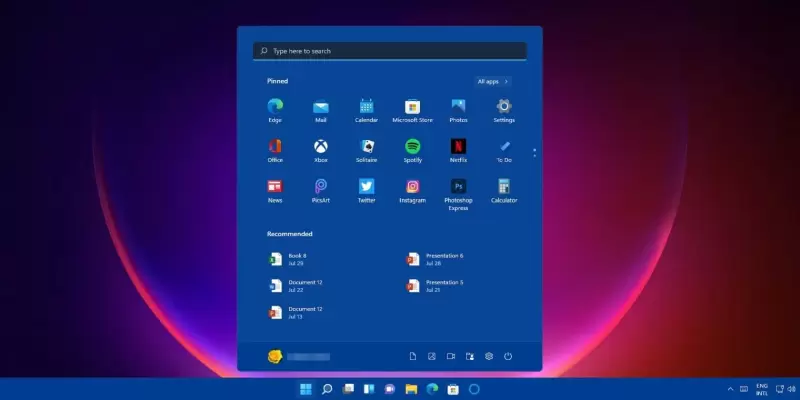نصب کردن درایور یا نرمافزار راهانداز برای کارکرد صحیح قطعات سختافزار کامپیوتر ضروری است. البته ویندوز به صورت پیشفرض بانکی از درایورهای کمحجم را در خود دارد و بسیاری از وسایل را شناسایی میکند. اما بروزرسانی کردن درایورها و به خصوص درایور کارت گرافیک و کارت صدا، برای رفع مشکلات خاص و بهبود عملکرد، توصیه میشود.
در این مقاله دو روش سادهی آپدیت کردن درایورها در ویندوز ۱۱ را بررسی میکنیم. با ما باشید.